P カーブの生成時には、若干の調整が必要な場合があります。
注: P カーブを編集すると、その P カーブに含まれるバウンダリーも変化します。
次の方法で、P カーブを編集します。
- P カーブを定義するサーフェスを選択します。
- [サーフェスツール]タブ > [モード]パネル > [トリム領域オン / オフ]をクリックします。
トリム領域 ツールバーが表示されます。
- モードフライアウトから P カーブ編集モード を選択します。
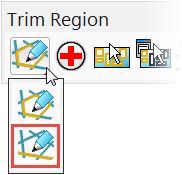
選択サーフェス上の全ての P カーブが表示されます。
- P カーブ編集オプションを使用して、P カーブを編集します。
 : P カーブの診断を生成
: P カーブの診断を生成
 : 選択サーフェス上の全 P カーブを選択
: 選択サーフェス上の全 P カーブを選択
 : 選択サーフェス上のすべての未使用 P カーブを選択
: 選択サーフェス上のすべての未使用 P カーブを選択
 : P カーブ セレクターを表示/非表示
: P カーブ セレクターを表示/非表示
 : 選択 P カーブから 1 ポイントのスパイクを削除
: 選択 P カーブから 1 ポイントのスパイクを削除
 : 選択 P カーブからループを削除
: 選択 P カーブからループを削除
 : 不要なポイントを削除して選択 P カーブを単純化
: 不要なポイントを削除して選択 P カーブを単純化
 : P カーブ上の P ポイントのラベル表示
: P カーブ上の P ポイントのラベル表示
 : ポイント ラベルを非表示
: ポイント ラベルを非表示
 : ワイヤーフレームから P カーブを作成
: ワイヤーフレームから P カーブを作成
 : P カーブをコピー
: P カーブをコピー
 : 選択 P カーブを延長
: 選択 P カーブを延長
 : 選択ポイントで選択 P カーブを 2 つのカーブに切り取り
: 選択ポイントで選択 P カーブを 2 つのカーブに切り取り
 : P カーブを開く
: P カーブを開く
 : P カーブを閉じる
: P カーブを閉じる
 : P カーブを削除
: P カーブを削除
 : P ポイント セレクターを表示/非表示
: P ポイント セレクターを表示/非表示
 : 選択 P ポイントでパラメーター値を編集
: 選択 P ポイントでパラメーター値を編集
 : P ポイントを P カーブに挿入
: P ポイントを P カーブに挿入
 : P カーブ上の選択された P ポイントを削除
: P カーブ上の選択された P ポイントを削除
注: 多くの操作は、複数サーフェスの選択時でも利用可能です。